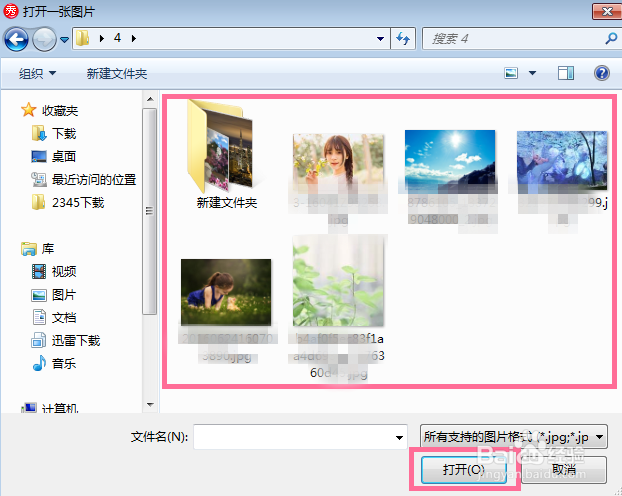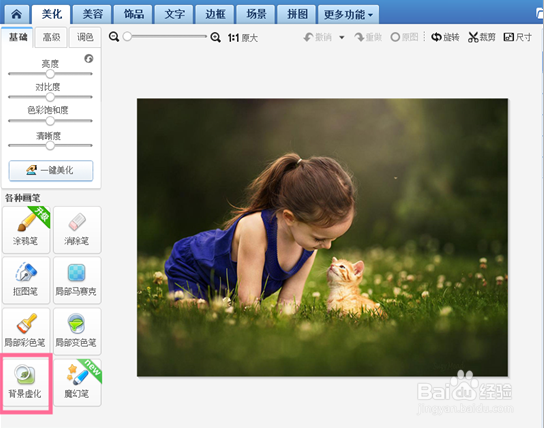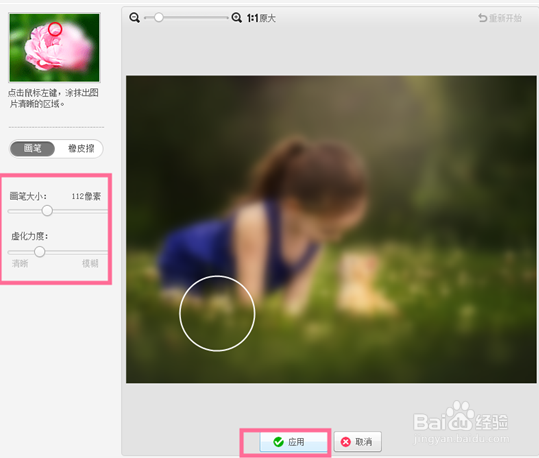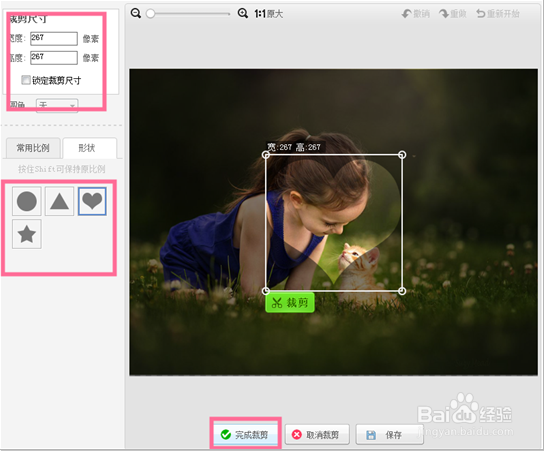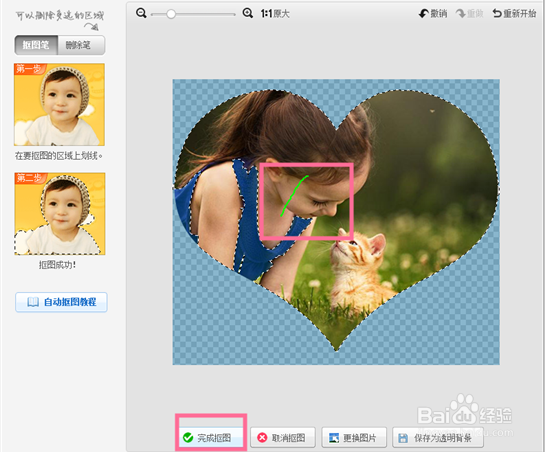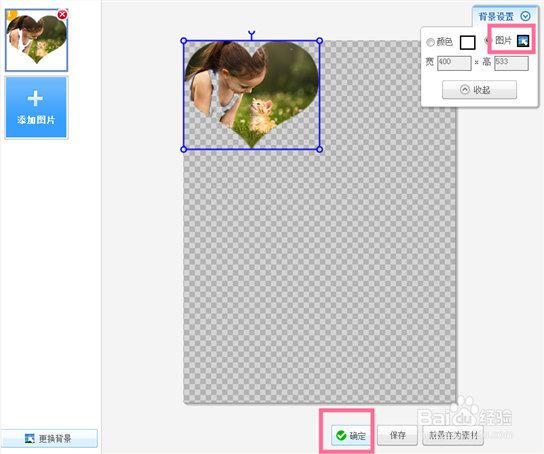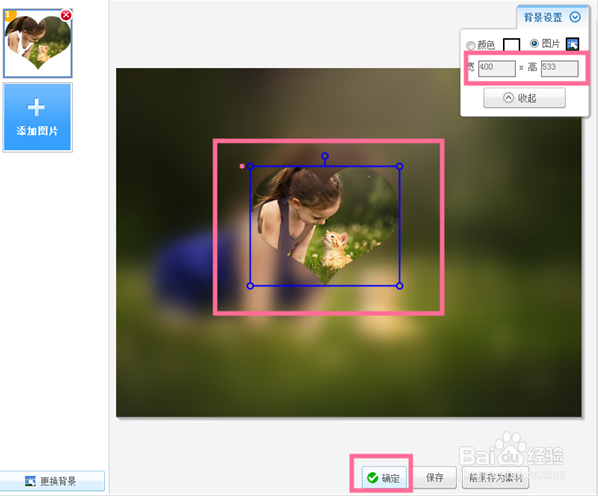双影图片制作方法与技巧
1、首先我们下载一稍僚敉视个现在最经常用的美图软件美图秀秀并点击打开,在弹出的首页我们点击首页右上方的【打开】按钮。此时会弹出一个打开一张图片的对话框,在此对话框内我们找到需要进行制作成双影图片的图片,然后点击下方的【打开】按钮。
2、此时页面会切换到图片美化编辑页面,在此页面里我们可以看到中间的编辑框内有我们需要美化的图片,左边是编辑工具,我们点击左边编辑工具栏内的【背景虚化】
3、此时页面切换到背景虚化编辑页面,在页面内我们可以看到刚才打开的图片变得模糊了,我们点击左边编辑栏的【虚化力度】设置好虚化力度,然后点击中间编辑栏里的【应用】按钮。这样双影图片的背景我们就做好了,我们点击右上方的【保存与分享】按钮进行图片保存。
4、背景制作完成后,我们再次点击打开图片,在图片编辑区域点击右上方的【裁剪】按钮。此时页面会切湍恬擒舍换到图片的裁盛萦韵颞剪编辑页面,在图片裁剪编辑页面我们在左边的工具栏里设置好图片的【尺寸】和【裁剪的形状】,然后将图片进行裁剪,裁剪完毕后点击下方的【完成裁剪】按钮。
5、裁剪完成后,此时页面会返回到美化图片的首页,在在此页面里我们点击左边工具栏里的【抠图笔】按钮,此时页面会切换到【抠图】编辑页面,在此页面里我们进行自动抠图,将需要作为前景的区域抠出来。
6、抠图完毕后,页面会切换到背景设置页面,我们点击右上方的【背景设置】按钮,此时在弹出的下拉菜单里我们点击【图片】,选择刚才虚化的图片作为背景。
7、这样双影图片的前景和背景就重合在一起了,我们把前景图片拖拽到合适的位置和图片尺寸,然后点击下方的【确定】按钮。这样双影图片就制作完成了,完成后我们继续点击右上方的保存与分享按钮即可进行图片的保存。
声明:本网站引用、摘录或转载内容仅供网站访问者交流或参考,不代表本站立场,如存在版权或非法内容,请联系站长删除,联系邮箱:site.kefu@qq.com。
阅读量:93
阅读量:37
阅读量:40
阅读量:20
阅读量:64